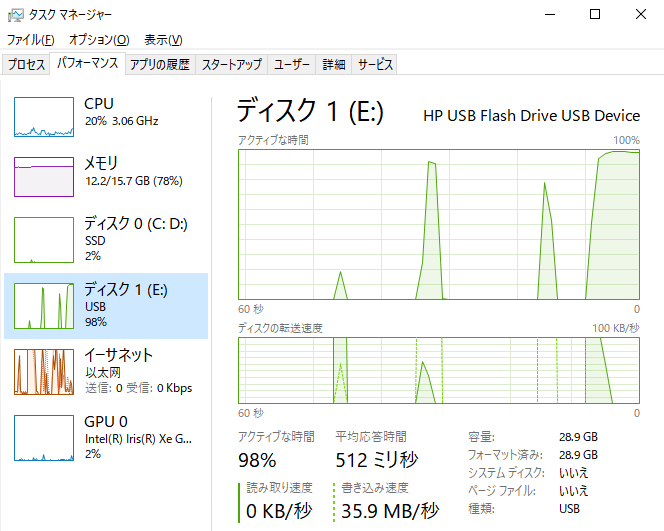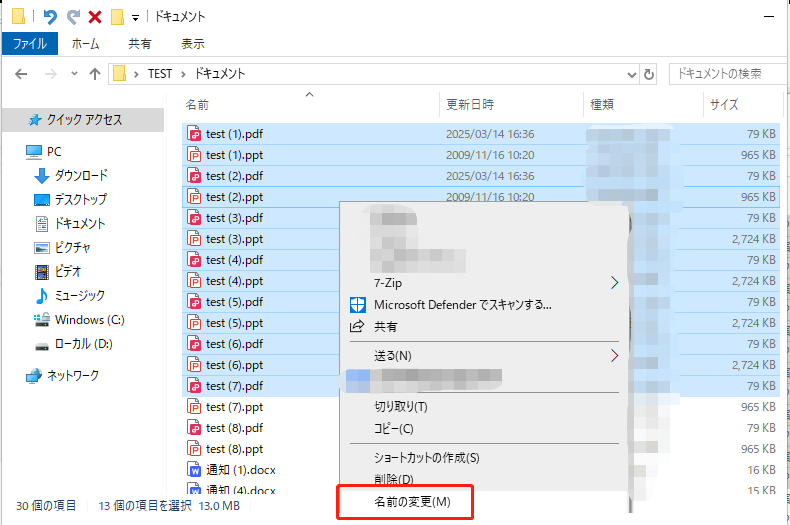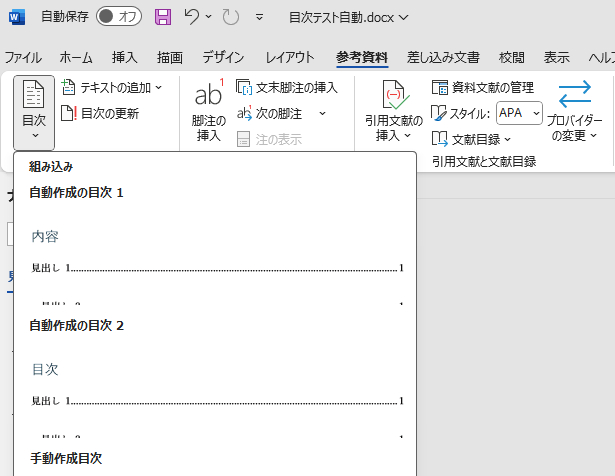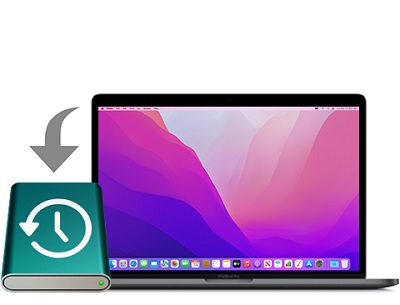[Dell 하드 드라이브 오류] Dell 오류 코드 2000-0151 해결 방법
질문
"오늘 노트북을 켰더니 '인텔 빠른 스토리지'에서 오류가 발생했어요. 노트북이 고장날 수 있으니 백업을 해야 한다는 메시지였어요. 부팅할 때 진단을 실행했는데도 계속 아래와 같은 메시지가 나타나요."
Dell 컴퓨터를 부팅하는 과정에서 Dell Support Assist 오류 코드 2000-0151이 발생할 수 있습니다. 하지만 너무 당황하지 마세요. 이 글에서는 오류의 원인과 해결 방법을 자세히 안내해 드리겠습니다. 또한 이 오류로 하드 드라이브가 이미 손상되었다 하더라도 데이터를 안전하게 복구할 수 있는 방법까지 함께 소개해 드리겠습니다. 자, 이제 Dell 오류 코드 2000-0151이 무엇인지부터 함께 살펴볼까요?
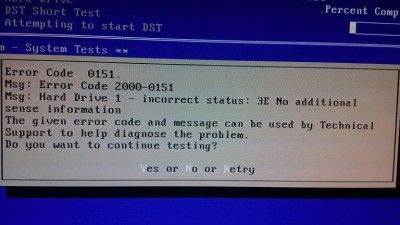
파트 1. Dell 오류 코드 2000-0151 살펴 보기
Dell 컴퓨터를 부팅하는 도중 2000-0151 Dell 오류가 발생할 수 있습니다. 하지만 이 오류가 나타나더라도 크게 걱정할 필요가 없습니다. 이 가이드에는 오류 코드 2000-0151을 해결할 수 있는 다양한 방법이 안내되어 있기 때문이지요. 그럼 지금부터 함께 살펴보겠습니다.
1.1 Dell 오류 코드 2000-0151은 무슨 의미죠?
Dell 오류 코드 2000-0151은 Dell PC에서 발생하는 문제입니다. Dell PC 사용자라면 공감하시겠지만 이 오류가 자주 나타나는 것은 아닙니다. 다만 발생하는 경우에는 하드 드라이브 고장이나 노후화, 운영 체제를 인식하지 못하는 문제 등이 주요 원인일 수 있습니다.
또한 Dell 하드 드라이브 오류 코드 2000-0151이 발생하면 가장 먼저 '진단'을 실행해 하드 드라이브의 상태를 확인해야 한다는 점을 잊지 마세요. 하드 드라이브 상태를 정확히 파악한 뒤에야 다른 해결 방법을 적용할 수 있습니다.
1.2. Dell 오류 코드 2000-0151이 왜 나타나는 거죠?
Dell 오류 코드 2000-0151은 다음과 같은 이유로 나타날 수 있습니다.
- 진단 프로그램 실행 중에 하드 드라이브에 문제가 발생한 경우
- 시스템의 기본 입력/출력 시스템이 하드 드라이브 상태를 인식하지 못하는 경우
- 하드웨어와 관련된 데이터를 찾을 수 없거나 삭제된 경우
파트 2. Dell Support Assist 오류 코드 2000-0151 해결 방법
Dell Support Assist 오류 코드 2000-0151를 해결하는 방법은 여러 가지가 있습니다. 아래 소개된 해결 방법을 차근차근 따라 하시면 Dell 오류 코드 2000-0151을 쉽게 해결할 수 있습니다.
[방법 1] BIOS 설정 확인하기
BIOS 설정은 BIOS에 문제가 있는지 확인하는 데 사용할 수 있습니다. 눈에 띄는 변화가 발견되면 아래 안내를 참고해 즉시 기본 설정으로 초기화해 주세요.
1단계: Dell 컴퓨터를 재부팅합니다. 재부팅이 되는 동안 F12 키를 여러 번 눌러 BIOS 설정으로 들어갑니다.
2단계: 다음으로 'Load Default(기본값 로드)' 또는 이와 비슷한 옵션을 선택합니다. 이제 Enter를 눌러 BIOS 설정을 초기화합니다.
3단계: F10 키를 눌러 변경 사항을 적용합니다.
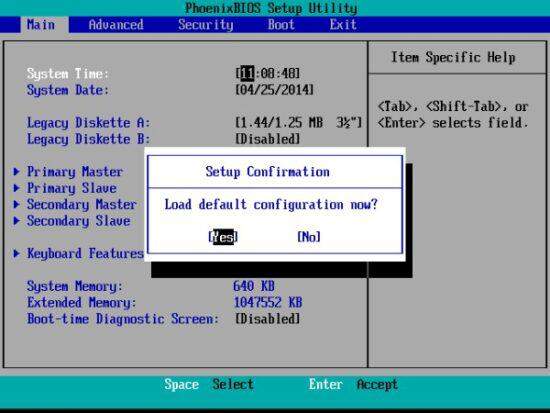
이제 Dell 컴퓨터를 다시 시작해 오류 코드 2000-0151이 사라졌는지 확인해 보세요.
[방법 2] 명령 프롬프트 실행하기
Windows에 내장된 명령 프롬프트는 2000-0151 Dell HDD 오류 코드와 같은 하드 드라이브 관련 오류를 해결하는 데 도움이 됩니다. 아래 안내에 따라 명령 프롬프트로 2000-0151 오류 코드를 해결해 보세요.
1단계: 먼저 'Windows 미디어 만들기 도구'를 사용해 설치 디스크를 생성합니다.
2단계: Windows 미디어 만들기 도구로 생성한 미디어 디스크를 Dell 컴퓨터에 연결하고 부팅합니다.
3단계: 그런 다음, 언어와 다른 환경 설정을 선택하고 '다음'을 클릭합니다.
4단계: '문제 해결' → '고급 옵션' → '명령 프롬프트'를 선택하세요.
5단계: 명령 프롬프트 창이 열리면 chkdsk c: /f /r 명령어를 입력한 뒤 Enter 키를 누르세요. 여기서 c 문자는 2000-0151 Dell HD 오류 코드가 나타나는 드라이브의 문자로 바꾸어 입력해야 합니다.
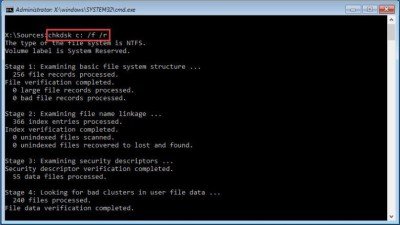
모든 과정을 마친 후에는 컴퓨터를 재부팅해 Dell 하드 드라이브 오류 코드 2000-0151이 해결되었는지 확인하세요.
[방법 3] 하드에어 진단 실행하기
하드 드라이브에 논리적 오류가 발생해 Dell 오류 코드 2000-0151이 나타난 경우에는 하드웨어 진단을 실행하는 것이 좋습니다. 하드웨어 진단을 실행하려면 아래 안내에 따라 진행해 주세요.
1단계: 컴퓨터를 다시 시작한 다음 F12 키를 여러 번 누릅니다.
2단계: 이제 One-time boot 메뉴를 실행해야 합니다.
3단계: 'Diagnostics(진단)' 옵션을 선택하면 하드웨어 진단이 실행합니다.
[방법 4] 하드웨어 교체하기
하드 드라이브 고장이나 노후화가 2000-0151 Dell HDD 오류 코드의 주요 원인 중 하나였다는 점을 기억하시나요? 이러한 경우에는 하드 드라이브를 새로 교체하는 방법도 고려해야 합니다. 단, 기존 하드 드라이브에서 중요한 데이터를 먼저 복구 한 이후에 진행하는 것이 좋습니다. 이후에는 Microsoft 웹사이트에서 운영 체제(OS)를 다운로드해 설치하거나, Windows 시스템을 구입할 때 함께 제공된 부트 디스크를 이용해 설치할 수도 있습니다.
그러나 새 하드 드라이브에 운영 체제를 재설치하고 싶지 않다면 기존 운영 체제를 새 하드 드라이브로 이전할 수 있습니다. 이렇게 하면 새 드라이브에서 컴퓨터가 실행되므로 Dell 하드 드라이브 오류 코드 2000-0151은 더 이상 발생하지 않게 됩니다.
파트 3. Dell 하드 드라이브 오류로 손실된 데이터 복구하는 방법
Dell 하드 드라이브 오류로 인해 손실된 데이터를 복구하는 과정은 생각보다 간단합니다. 하지만 앞서 소개한 해결 방법을 모두 시도했는데도 2000-0151 Dell HDD 오류 코드가 계속된다면 이는 하드 드라이브 자체가 손상되었음을 의미합니다. 이럴 수가! 그런데 만약 데이터를 미리 백업해 두지 않았다면 어떻게 해야 할까요? 그래도 너무 염려하지 않으셔도 됩니다. Tenorshare 포디딕 데이터 복구 소프트웨어 를 사용하면 이미 사라진 데이터도 손쉽게 복구할 수 있거든요.
Tenorshare 포디딕은 모든 상황에서 데이터를 복구할 수 있는 올인원 솔루션입니다. 포디딕 데이터 복구 소프트웨어의 핵심 기능은 아래와 같습니다.
- 포디딕은 노트북이나 PC, 내장 및 외장 드라이브, SD 카드, USB 플래시 드라이브 등에서 데이터를 복구할 수 있습니다.
- 포디딕을 활용하면 실수로 삭제하거나 포맷한 파일, 바이러스에 감염되거나 파티션이 손실되어 손상된 파일 등 다양한 상황에서 파일을 복구할 수 있습니다.
- 포디딕은 Windows와 Mac 버전 모두 지원합니다.
- 단 세 번의 클릭만으로 사라진 파일을 복구할 수 있습니다.
- 100% 안전하며 데이터 유출에 대해서도 걱정할 필요가 없습니다.
Dell 하드 드라이브 오류로 손실된 데이터를 복구하려면 아래 가이드를 차근차근 따라와 주세요.
-
우선 컴퓨터에서 Tenorshare 포디딕 Windows 데이터 복구 소프트웨어를 실행합니다. 그런 다음 해당하는 하드 드라이브를 선택하고 데이터가 손실된 위치를 지정하면 스캔이 시작됩니다.
-
이제 곧 Tenorshare 포디딕이 해당 드라이브에서 사라진 데이터를 검사합니다. '트리뷰'나 '파일 보기'에서 여러 카테고리를 선택해 손실된 데이터를 검색할 수도 있습니다.
-
원하는 파일을 찾았다면 먼저 미리 보기를 통해 확인한 뒤 안전한 위치에 복구합니다. 단, 데이터가 영구적으로 손실되거나 디스크가 덮어쓰이지 않도록 파일이 삭제되었던 위치에는 저장하지 않는 것을 권장합니다.



마무리
이 글에서 안내해 드린 방법들을 참고하면 Dell 하드 드라이브 오류 코드 2000-0151을 해결하는 것도 충분히 가능합니다. 설령 Dell HDD가 이미 손상되어 오류를 해결할 수 없더라도 걱정하지 마세요. Tenorshare 포디딕 데이터 복구 소프트웨어 를 활용하면 손상된 Dell 하드 드라이브에서도 백업하지 못한 데이터를 손쉽게 되찾을 수 있습니다. 자, 이제 전부 준비되었습니다!